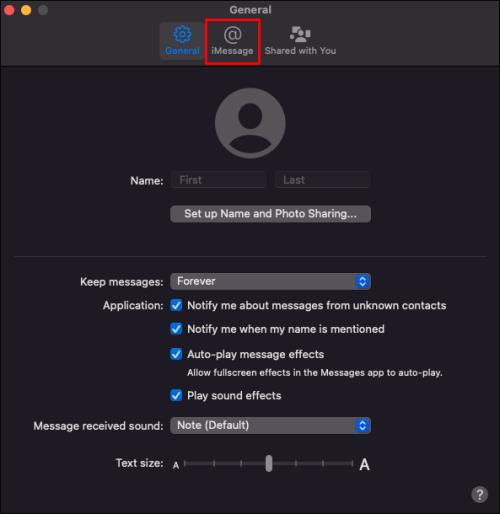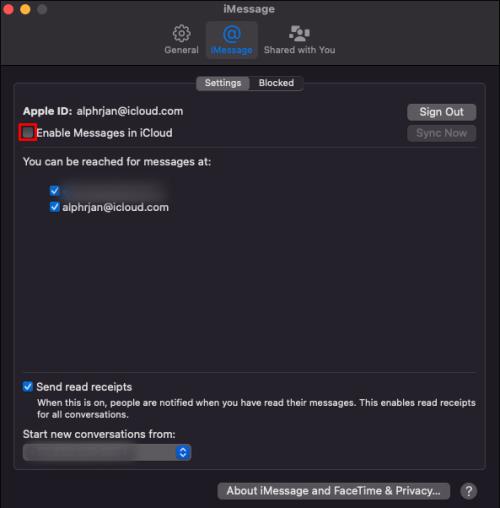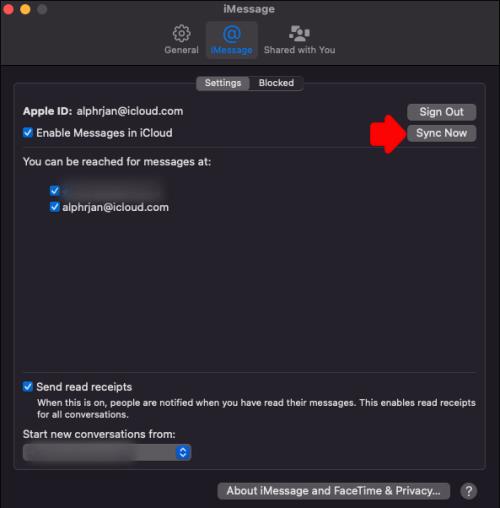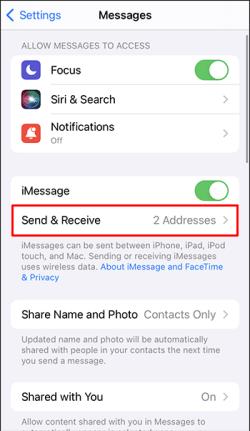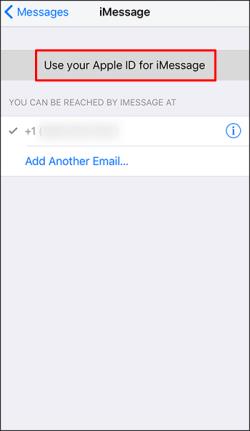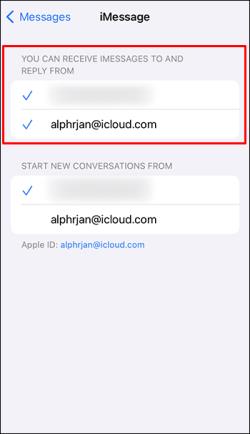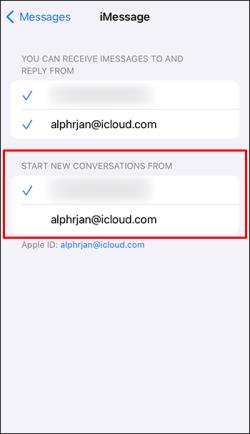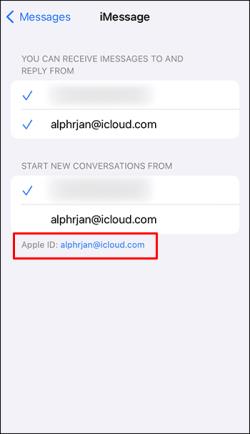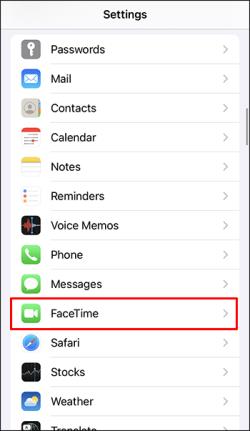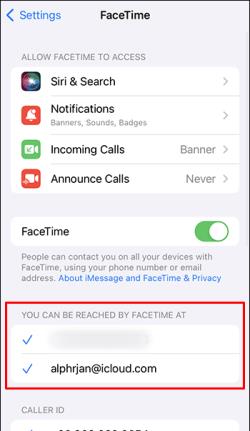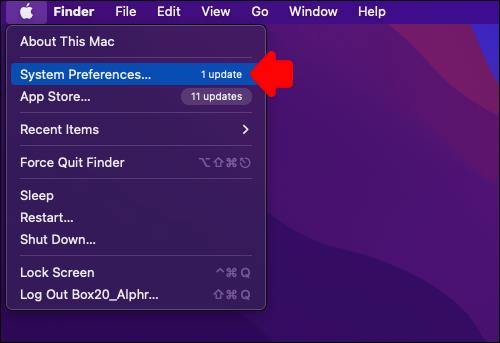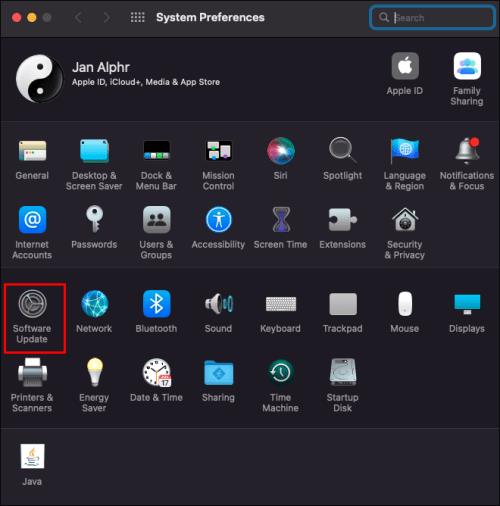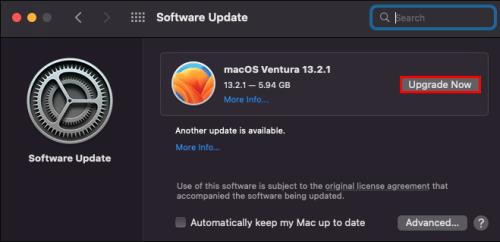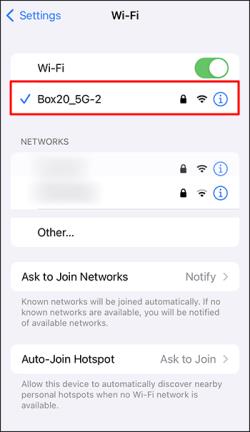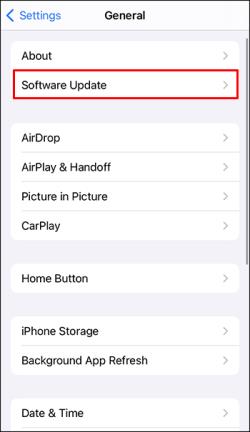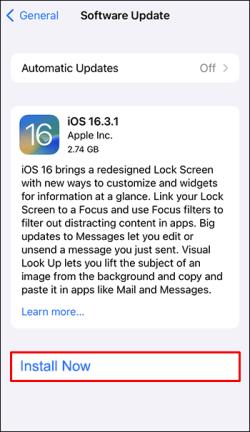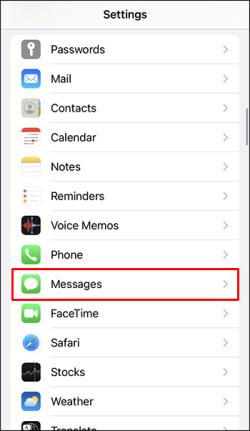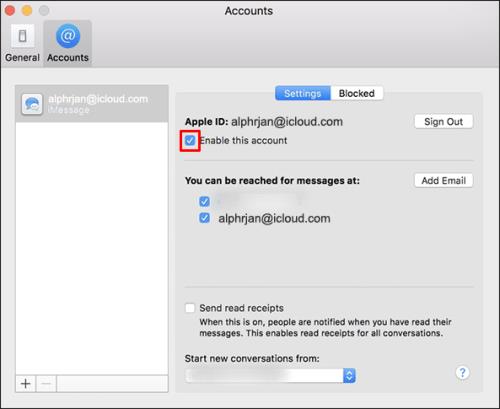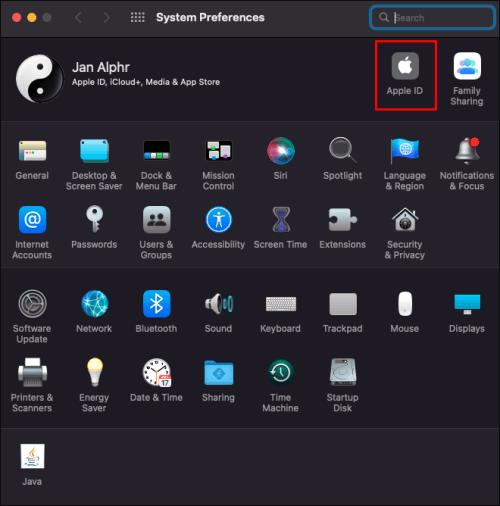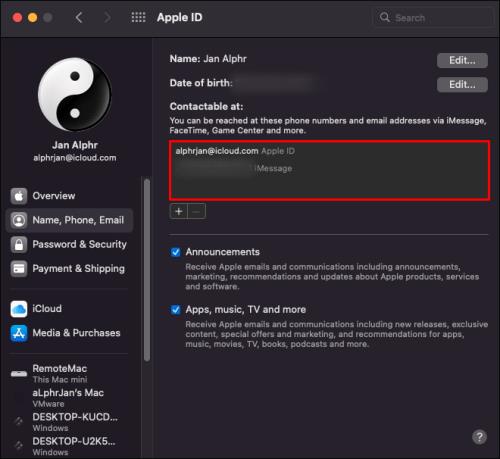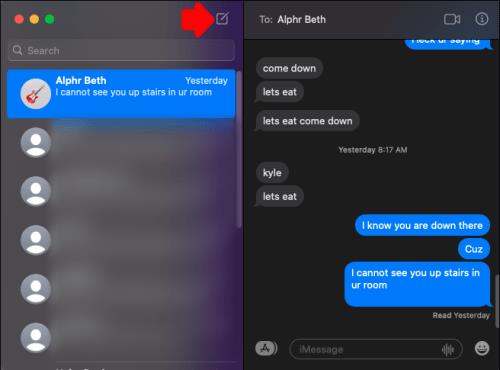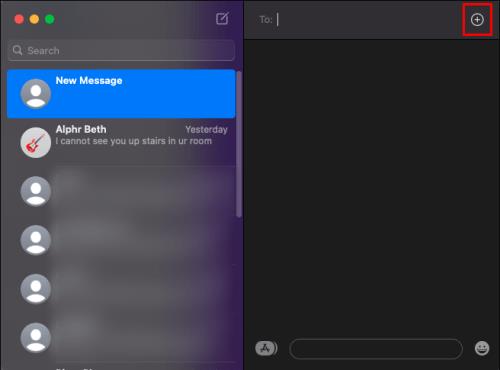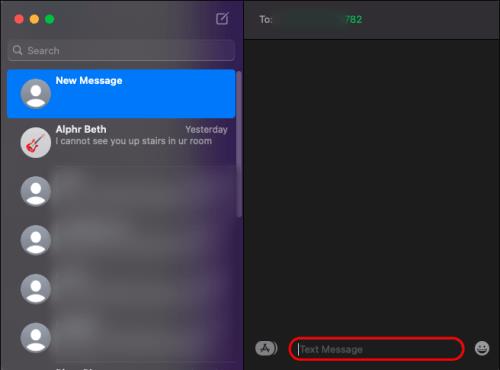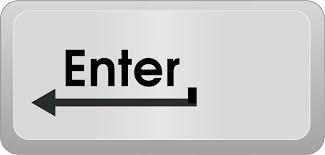Įrenginių nuorodos
Vienas iš daugelio „Apple“ įrenginių naudojimo pranašumų yra „iCloud“ ir „Continuity“ funkcijos. Prisijungę prie visų įrenginių naudodami tą patį Apple ID, galėsite pasiekti duomenis realiuoju laiku iš bet kurio įrenginio. Galite tęsti ten, kur baigėte, ir pasiekti naujausius „iMessages“ iš savo „Mac“. Kai „iMessages“ nustoja sinchronizuoti su „Mac“, paprastai tai nulemia nustatymų pakeitimas.
Skaitykite toliau, kad sužinotumėte, kaip išspręsti „Mac“ ir „iMessage“ sinchronizavimo problemas.
Išbandykite rankinį sinchronizavimą
Kai „iCloud“ paskyra nesinchronizuojama, galite rankiniu būdu sinchronizuoti tekstinius pranešimus. Štai kaip:
- „Mac“ kompiuteryje atidarykite programą „Message“ .

- Meniu Pranešimai pasirinkite Nuostatos .

- Pasirinkite skirtuką „iMessage“ .
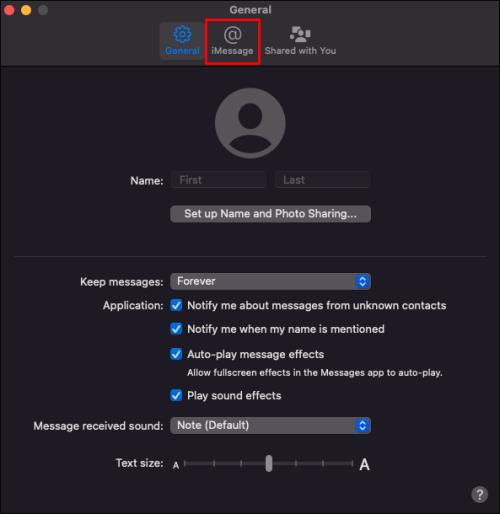
- Įsitikinkite, kad pažymėta parinktis Įgalinti pranešimus „iCloud“ .
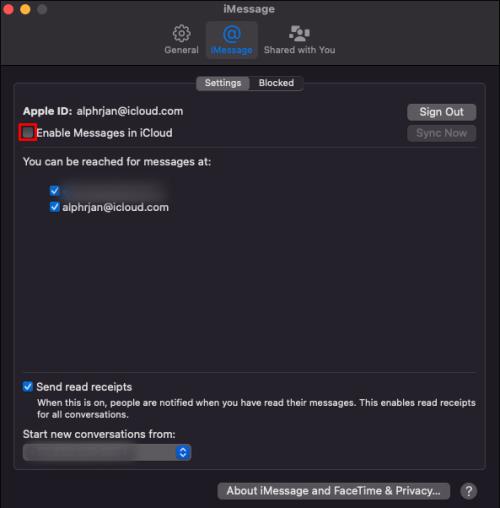
- Paspauskite Sinchronizuoti dabar .
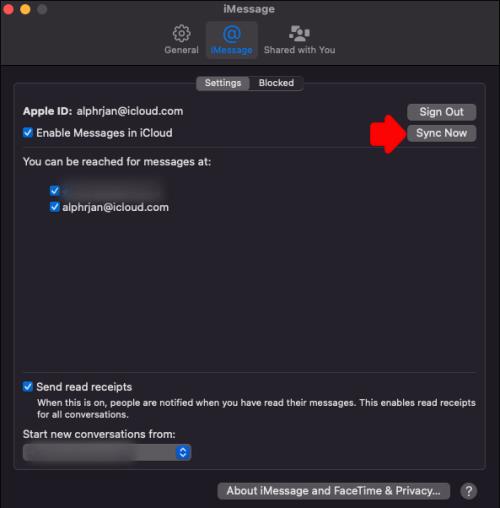
Paprastai taip pavyksta, o nauji tekstai turėtų būti rodomi „Mac“ sistemoje „iMessage“. Tačiau, jei taip nėra, atlikite toliau nurodytas parinktis.
Patikrinkite nustatymus
Išskyrus patikrinimą, ar „Mac“ ir „iPhone“ yra prisijungę naudodami tą patį „Apple ID“, galite patikrinti, ar jūsų „iPhone“ nustatytas sinchronizuoti „iMessages“. Štai kaip:
- Savo iPhone paleiskite programą Nustatymai .

- Pasirinkite Žinutės ir įsitikinkite, kad įjungtas iMessage perjungimo jungiklis. Jei ne, bakstelėkite jį, kad jis taptų žalias. Suaktyvinimas gali užtrukti kelias sekundes.

- Paspauskite Siųsti ir gauti .
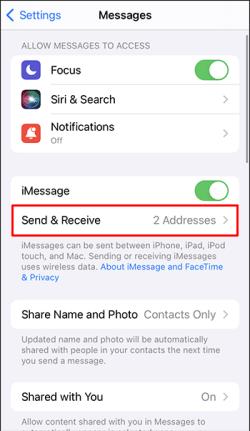
- Jei rodomas Naudoti savo Apple ID iMessage , pasirinkite jį, tada prisijunkite naudodami Apple ID, kurį naudojote įrenginyje, su kuriuo norite sinchronizuoti.
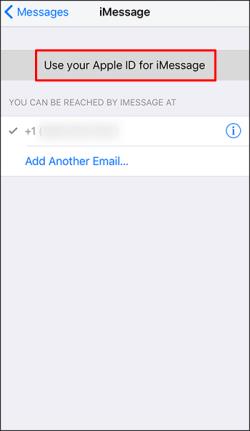
- Po antrašte „Galite gauti iMessage“ ir „Atsakyti iš“ įsitikinkite, kad įgalintas mobiliojo telefono numeris, „Apple ID“ ir el. pašto adresai, kuriuos naudojate rašydami tekstinius pranešimus.
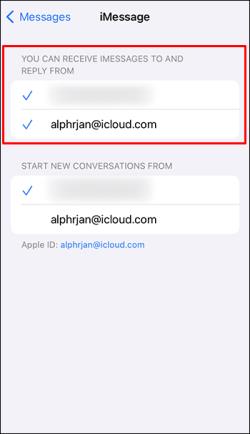
- Po Pradėti naujus pokalbius Iš palieskite savo mobiliojo telefono numerį, nebent norite naudoti vieną iš savo el. pašto adresų.
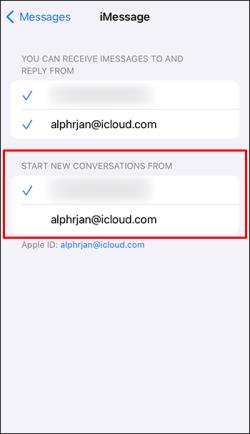
- Ekrano apačioje bus rodomas jūsų Apple ID. Tai ID, su kuriuo turėsite prisijungti, kai naudojatės „iMessage“ iš „Mac“.
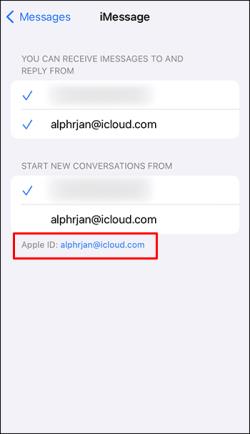
„FaceTime“:
- Eikite į Nustatymai , tada pasirinkite „FaceTime“ .
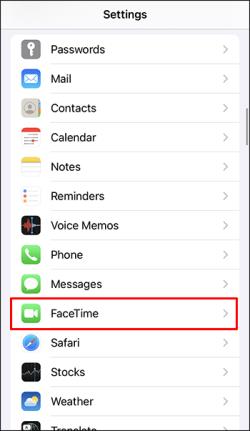
- Po jumis galite pasiekti FaceTime adresu , įsitikinkite, kad jūsų mobiliojo telefono numeris ir Apple ID yra įjungti.
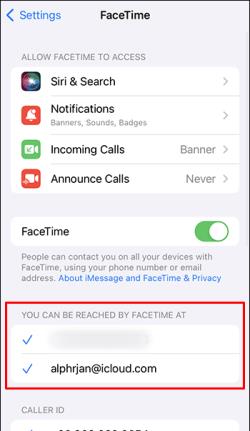
Įsitikinkite, kad jūsų „Mac“ ir „iPhone“ yra atnaujinti
Kad „iMessage“ veiktų taip, kaip tikėtasi, ji turi veikti naujausioje OS. Atlikite šiuos veiksmus, kad atnaujintumėte „MacOS“ ir „iOS“ savo „iPhone“.
Atnaujinkite „MacOS“ sistemoje „Mac“.
- Eikite į Apple meniu ir pasirinkite System Preferences .
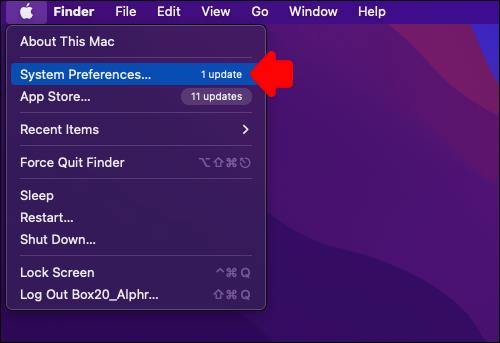
- Sistemos nuostatų lange spustelėkite Programinės įrangos naujinimas .
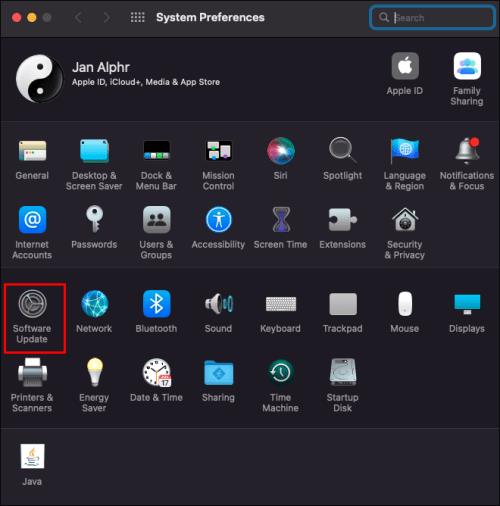
- Spustelėkite Atnaujinti dabar arba Atnaujinti dabar .
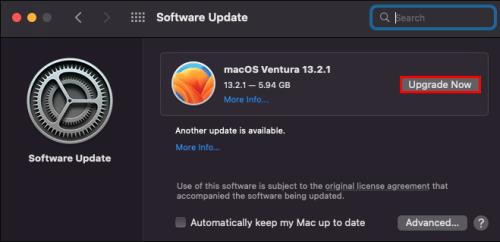
„Atnaujinti dabar“ įdiegs naujausią įdiegtos „Mac“ operacinės sistemos naujinimą. „Atnaujinti dabar“ įdiegs naujausią „Mac“ operacinę sistemą.
Atnaujinkite „iOS“ „iPhone“.
- Prijunkite „iPhone“ prie maitinimo šaltinio ir prijunkite jį prie interneto naudodami „Wi-Fi“.
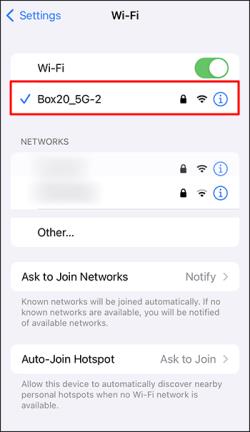
- Atidarykite Nustatymai .

- Pasirinkite Bendra , tada Programinės įrangos naujinimas .
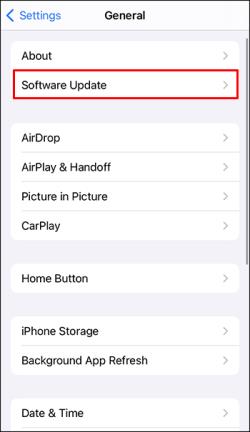
- Pasirinkite tą, kurį norite įdiegti, jei yra dvi naujinimo parinktys.
- Paspauskite Įdiegti dabar .
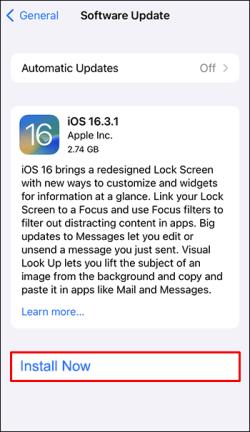
Jei vietoj to rodoma „Atsisiųsti ir įdiegti“, paspauskite jį, kad įdiegtumėte naujausią naujinimą. Įveskite slaptažodį, tada paspauskite „Įdiegti dabar“.
Pabandykite iš naujo paleisti „iMessage“.
Paprastas programos paleidimas iš naujo gali padėti, kai įsitikinsite, kad įrenginiuose įdiegta naujausia OS. Štai žingsniai:
- Savo iPhone paleiskite Nustatymai .

- Bakstelėkite Žinutės .
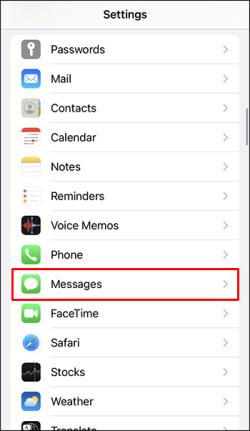
- Išjunkite perjungimo jungiklį šalia iMessage .

Ir jūsų „Mac“:
- Paleiskite programą Message .

- Pasirinkite Pranešimai , Nuostatos ir Paskyros .

- Panaikinkite „Apple ID“ parinkties Įgalinti paskyrą pasirinkimą.
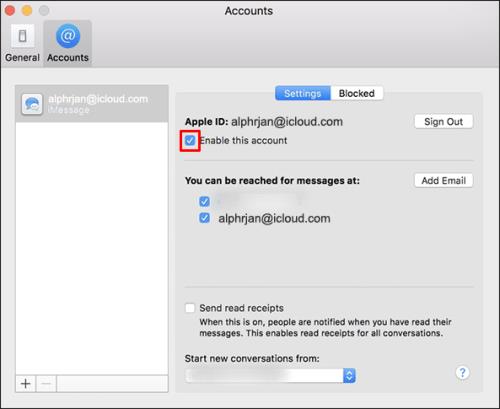
Maždaug po penkių minučių abiejuose įrenginiuose įjunkite programą „iMessage“, tada bandykite dar kartą.
Patikrinkite savo Apple ID
Įsitikinkite, kad sąraše yra teisingas „Apple ID“, prisijungę prie „Apple ID“ svetainės:
- Eikite į Apple ID ir prisijunkite prie savo paskyros.
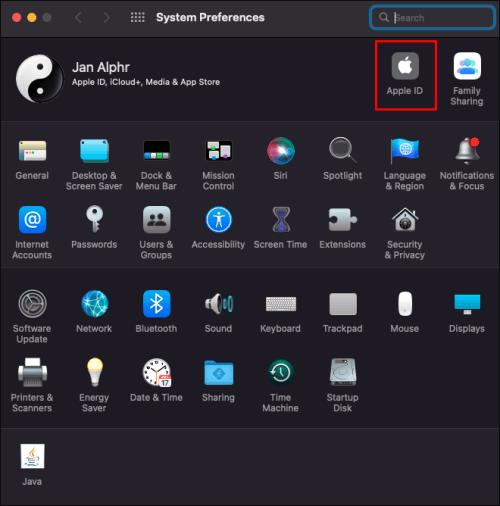
- Eikite į Pasiekiamas adresu ir patikrinkite, ar sąraše yra jūsų Apple ID ir mobiliojo telefono numeris. Kitu atveju pridėkite šias detales.
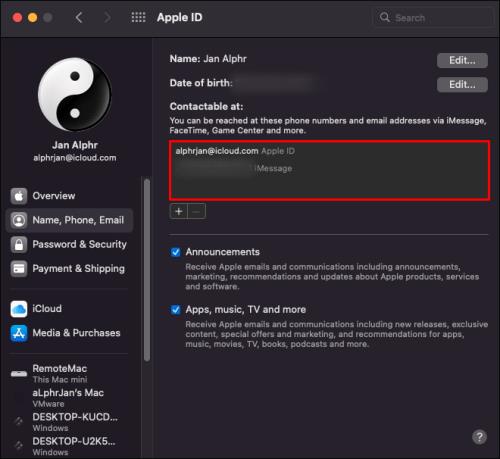
- Pabandykite iš naujo paleisti „iPhone“ ir „Mac“, kad sužinotumėte, ar pranešimai dabar sinchronizuojami.
Pabandykite išsiųsti „iMessage“ iš „Mac“.
„Mac“ atnaujinimas gali užtrukti, todėl pabandykite atsiųsti jį iš „Mac“, kad padėtumėte suaktyvinti sinchronizavimą. Štai kaip išsiųsti „iMessage“ iš „Mac“:
- Paleiskite „iMessage“ programą ir, jei būsite paraginti, prisijunkite prie „Apple ID“ paskyros.

- Spustelėkite naujo pranešimo piktogramą.
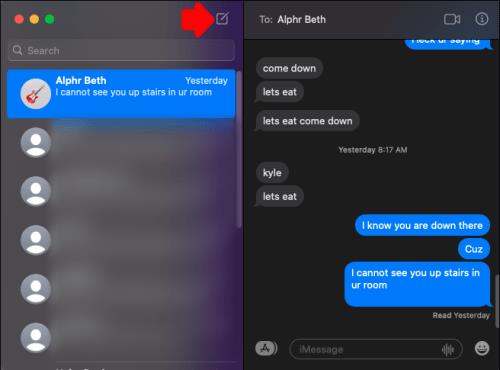
- Norėdami išsiųsti bandomąjį tekstinį pranešimą, įveskite gavėjo vardą, numerį arba el. pašto adresą. Arba naudokite mygtuką Pridėti , kad pasirinktumėte iš savo kontaktų.
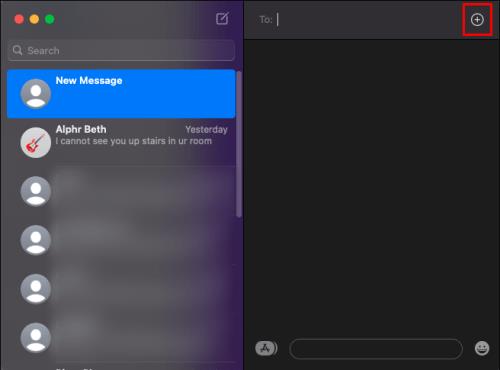
- Įveskite žymeklį į pranešimo lauką, kad įvestumėte pranešimą.
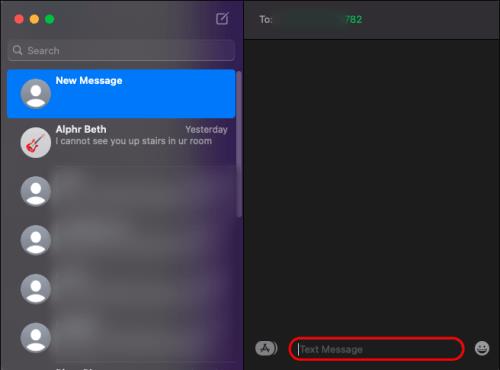
- Norėdami išsiųsti pranešimą, paspauskite Enter .
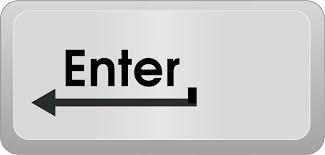
Kai pranešimas bus išsiųstas, jis turėtų paraginti „Mac“ pradėti sinchronizavimo procesą.
DUK
Ar ištrynus pranešimą „iMessage“, jis ištrinamas iš visų įrenginių?
Pavyzdžiui, jei ištrinsite tekstinį pranešimą iš savo „Mac“, kai „iCloud“ sinchronizuos, jis bus ištrintas iš visų jūsų įrenginių.
Ar galiu rasti ištrintus „iMessages“?
Jei jums reikia atkurti ištrintus tekstinius pranešimus „iPhone“, galite tai padaryti naudodami „iCloud“ atsarginę kopiją. Taip pat galite naudoti „Finder“ arba „iTunes“, kad atkurtumėte tekstus, jei išsaugosite atsargines kopijas savo kompiuteryje. Jei šios parinktys nepavyks, gali būti, kad jūsų mobiliojo ryšio operatorius gali atkurti ištrintus pranešimus.
Kaip ištrinti „iMessages“ iš „Mac“?
Štai kaip galite ištrinti „iMessage“ pokalbį naudodami „Mac“:
1. Atidarykite programą Messages ir spustelėkite tekstą, kurį norite ištrinti.
2. Paspauskite klavišą Delete .
Kaip nuspręsti, kiek laiko bus saugomi pranešimai?
Norėdami nustatyti, kiek laiko bus saugomi jūsų tekstai, atlikite šiuos veiksmus:
1. „Mac“ kompiuteryje atidarykite programą „Messages“ .
2. Pasirinkite Messages , Preferences , tada General .
3. Pasirinkite išskleidžiamąjį meniu Laikyti pranešimus ir pasirinkite, kiek laiko norite juos saugoti.
Jei pasirinksite bet kurią kitą parinktį nei Forever , pokalbiai su priedais bus automatiškai pašalinti praėjus nurodytam laikui.
„Mac iMessages“ atnaujinta!
„Apple“ užtikrina sklandų naudojimą tarp įrenginių su sinchronizavimo funkcijomis, tokiomis kaip „iCloud“ ir „Continuity“. Kai esate prisijungę prie savo įrenginių naudodami tą patį Apple ID ir sinchronizavimo nustatymai yra teisingi, jums neturėtų kilti problemų peržiūrint visus tekstinius pranešimus iš savo Mac. Jei taip nėra, galite pabandyti pradėti sinchronizavimo procesą rankiniu būdu sinchronizuodami „iCloud“ arba išsiųsdami tekstinį pranešimą iš „Mac“.
Ar jūsų Mac iMessages dabar atnaujintos? Ką padarėte, kad išspręstumėte problemą? Papasakokite mums apie tai komentarų skiltyje.